Bomgar Connect Apoio Técnico a Dispositivos Android
|
|
|
- Giulia Fonseca Caldeira
- 7 Há anos
- Visualizações:
Transcrição
1 Bomgar Connect Apoio Técnico a Dispositivos Android TC: 8/22/2016
2 Índice Apoio Técnico a Dispositivos Android com Bomgar 3 Iniciar uma Sessão Connect de Clique para conversar num Dispositivo Android 4 Utilizar Clique para conversar para Chat Baseado na Web num Dispositivo Android sem Transferir 4 Iniciar uma Sessão de Apoio Técnico Android Connect 6 Iniciar uma Sessão através do Portal de Apoio Técnico 6 Introduzir uma Chave de Sessão para Iniciar uma Sessão de Apoio Técnico Android 6 Participar numa Sessão de Apoio Técnico através de 7 Utilizar Jump Clients para Aceder a Dispositivos Android Sem Assistência 7 Aspeto de uma Sessão De Apoio Técnico Connect num Dispositivo Android 9 Partilha de Ecrã 9 Transmissão de vídeo utilizando o Bomgar InSight 9 Conversar com o Utilizador Android Durante uma Sessão de Apoio Técnico Connect 11 Partilha de Ecrã com o Dispositivo Android Durante uma Sessão de Apoio Técnico Connect 12 Ferramentas de partilha de ecrã 13 Visualizar Imagens no Dispositivo Android 14 Transferência de Ficheiros De e Para o Dispositivo Android 15 Terminar a Sessão de Apoio Técnico Android Connect 17 Participar numa Apresentação Connect a partir de um Dispositivo Android 18 CONTACTE A BOMGAR info@bomgar.com (E.U.A.) +44 (0) (REINO UNIDO/EUROPA, MÉDIO ORIENTE E ÁFRICA) BOMGAR.COM 2
3 Apoio Técnico a Dispositivos Android com Bomgar Com o Bomgar, os técnicos de apoio ao cliente podem fornecer apoio técnico a dispositivos com Android para ajudar os utilizadores a resolver problemas. Este guia fornece instruções para fornecer apoio técnico a dispositivos Android através do Bomgar. O utilizador remoto pode conversar e partilhar capturas de ecrã com o técnico de apoio ao cliente. Além disso, o técnico de apoio ao cliente pode transferir ficheiros para o dispositivo remoto. Clique para conversar baseado na Internet está disponível em dispositivos Android. Clique para conversar permite-lhe conversar facilmente com clientes sem transferir ou executar a aplicação cliente Bomgar Connect. Além disso, os utilizadores de dispositivos móveis podem transferir o Cliente Participante de Apresentação Bomgar para participar em apresentações dadas pela sua equipa de apoio técnico através do Bomgar. Os técnicos de apoio ao cliente podem aceder a dispositivos Android sem assistência através da fixação de um Jump Client ao dispositivo. Para utilizar o clique para conversar, o utilizador remoto deve utilizar um browser moderno suportado pela Bomgar. Se necessitar de assistência, entre em contacto com o Apoio técnico da Bomgar em help.bomgar.com. CONTACTE A BOMGAR info@bomgar.com (E.U.A.) +44 (0) (REINO UNIDO/EUROPA, MÉDIO ORIENTE E ÁFRICA) BOMGAR.COM 3
4 Iniciar uma Sessão Connect de Clique para conversar num Dispositivo Android Os utilizadores de dispositivos móveis Android podem beneficiar das conversas com a sua equipa de apoio técnico. A Bomgar permite-lhe iniciar sessões de apoio técnico clique para conversar baseadas na Web com utilizadores em dispositivos Android. Pode iniciar este tipo de apoio técnico Android através de um convite de apoio técnico iniciado por técnico de apoio ao cliente ou através do seu portal de apoio técnico Bomgar. Utilizar Clique para conversar para Chat Baseado na Web num Dispositivo Android sem Transferir Para iniciar uma sessão com clique para clique para conversar, o seu cliente não tem de transferir a aplicação cliente Bomgar. Em vez disso, direcione o cliente para o seu site público. O seu cliente deve utilizar um browser suportado pela Bomgar. Para que clique para conversar esteja disponível, o seu administrador deve ter ativada a opção clique para conversar para, pelo menos, um dos métodos de início de sessão fique disponível no seu site público. Clique para conversar é ativado em /login > Portal de Apoio Técnico > Métodos de Início de Sessão. Quando o seu cliente inicia uma sessão utilizando um método que tenha clique para conversar ativado, uma sessão de chat baseada na Web é iniciada. CONTACTE A BOMGAR info@bomgar.com (E.U.A.) +44 (0) (REINO UNIDO/EUROPA, MÉDIO ORIENTE E ÁFRICA) BOMGAR.COM 4
5 Depois do seu cliente inserir o respetivo nome, um pedido de apoio técnico entra numa fila de espera na consola de apoio técnico. Aceite a sessão para conversar com o seu cliente. Se necessitar de fornecer apoio técnico num nível mais profundo do que o chat permite, pode solicitar ao seu cliente para elevar para a aplicação cliente Bomgar. Aceitar o pedido de elevação tenta abrir a aplicação cliente Bomgar. Se a aplicação Bomgar já estiver instalada, a sessão fica disponível de imediato. Se for necessário transferir a aplicação, o seu cliente é direcionado para o Google Play para transferir a aplicação Bomgar gratuita. A sessão continua conforme indicado em pormenor na secção que se segue neste guia. CONTACTE A BOMGAR info@bomgar.com (E.U.A.) +44 (0) (REINO UNIDO/EUROPA, MÉDIO ORIENTE E ÁFRICA) BOMGAR.COM 5
6 Iniciar uma Sessão de Apoio Técnico Android Connect Os utilizadores de dispositivos móveis Android beneficiam do acesso à sua equipa de apoio técnico profissional. A Bomgar permite-lhe fornecer apoio técnico a dispositivos Android através de um convite de apoio técnico iniciado por um técnico de apoio ao cliente ou através do seu portal de apoio técnico Bomgar. Iniciar uma Sessão através do Portal de Apoio Técnico 1. Para iniciar uma sessão de apoio técnico, o cliente deve navegar para o portal de apoio técnico da sua organização, por exemplo, example.bomgarconnect.com. Nessa página, o cliente escolhe como pretende iniciar a sessão. As opções disponíveis na página são determinadas pelas permissões definidas na interface administrativa de /login. 2. Depois de escolher um método de início de sessão, o cliente dispõe de duas opções Instalar Aplicação e Iniciar Sessão. 3. Se o cliente tiver a aplicação Cliente Bomgar instalada no dispositivo Android, pode tocar em Iniciar Sessão para iniciar uma sessão. Contudo, o cliente deve tocar na opção Instalar Aplicação que permite ao cliente transferir a aplicação Cliente. Introduzir uma Chave de Sessão para Iniciar uma Sessão de Apoio Técnico Android 1. Para iniciar uma sessão diretamente a partir da aplicação Cliente Bomgar, o cliente deve inserir o endereço do site de apoio técnico, que é verificado automaticamente, assim como com uma chave de sessão única que gerou a partir da consola de apoio técnico. Pode fornecer estes valores ao cliente de maneira verbal, ou SMS. 2. Depois de o cliente clicar no botão Iniciar, a ligação é estabelecida. O cliente pode ser solicitado para aceitar um contrato e/ou permitir gravações de sessão antes de participar na sessão. CONTACTE A BOMGAR info@bomgar.com (E.U.A.) +44 (0) (REINO UNIDO/EUROPA, MÉDIO ORIENTE E ÁFRICA) BOMGAR.COM 6
7 Participar numa Sessão de Apoio Técnico através de 1. Pode enviar um convite por a partir da consola de apoio técnico. O e- mail contém um convite para participar numa sessão de apoio técnico, assim como um URL da chave de sessão único. 2. Depois de receber o convite por , o seu cliente deve tocar na ligação no e- mail. A ligação direciona-o para a página onde pode optar por iniciar uma sessão tocando no botão Iniciar Sessão. 3. Se o cliente tiver a aplicação Cliente Bomgar instalada no dispositivo Android, pode tocar em Iniciar Sessão para iniciar uma sessão. Porém, se o cliente não tiver a aplicação instalada, a Loja Google Play é aberta, permitindo ao cliente transferir a aplicação Cliente. Utilizar Jump Clients para Aceder a Dispositivos Android Sem Assistência Uma ligação persistente pode ser estabelecida com um dispositivo Android fixando um Jump Client ao dispositivo. Isto fornece a capacidade de ter sessões de apoio técnico sem assistência com dispositivos Android. Para utilizar um Jump Client para aceder a um dispositivo Android, siga os passos abaixo. Observação: Quando estabelece uma ligação prolongada, a utilização de largura de banda e a vida útil da bateria não são muito afetadas. Observação: As ligações persistentes para dispositivos Android sem assistência só podem ocorrer se os dispositivos tiverem as opções Cliente Bomgar Connect e Aplicação Jump Client Bomgar instaladas a partir da loja Google Play. 1. Quando estiver numa sessão de apoio técnico com o dispositivo Android, clique no ícone Fixar um Jump Client. CONTACTE A BOMGAR info@bomgar.com (E.U.A.) +44 (0) (REINO UNIDO/EUROPA, MÉDIO ORIENTE E ÁFRICA) BOMGAR.COM 7
8 2. Depois de fixar, clique na opção Atualizar localizada acima da lista de Itens de Jump, e o dispositivo Android aparecerá como um Item de Jump na lista de Itens de Jump. Se o ícone Fixar um Jump Client aparecer esbatido, o Jump Client Android não foi instalado no dispositivo Android. 3. Entretanto, a aplicação Jump Client Bomgar no dispositivo mostra o cliente como fixado com uma data e um carimbo de data/hora. Observação: As opções estão disponíveis para o Jump Client ser desativado se o dispositivo depender da alimentação de bateria ou de dados para estabelecer ligação. CONTACTE A BOMGAR info@bomgar.com (E.U.A.) +44 (0) (REINO UNIDO/EUROPA, MÉDIO ORIENTE E ÁFRICA) BOMGAR.COM 8
9 BOMGAR CONNECT APOIO TÉCNICO A DISPOSITIVOS ANDROID Aspeto de uma Sessão De Apoio Técnico Connect num Dispositivo Android Uma vez que uma sessão é estabelecida, a interface de chat Bomgar é aberta e um ícone indicador Bomgar aparece na parte inferior do ecrã do dispositivo. Durante a execução de uma sessão, o ícone permanece na área de indicador mesmo que o seu cliente não esteja na aplicação Bomgar Connect. Pode continuar a aceder a ficheiros e informações do sistema enquanto o cliente está a realizar outras tarefas. Se enviar uma mensagem de chat para o cliente, a mensagem é apresentada como mensagem de contexto na parte inferior do ecrã do dispositivo. Partilha de Ecrã Se estiver numa sessão de partilha de ecrã, tenha em atenção que qualquer ação tomada pelo cliente, como inserir palavras-passe ou aceso a informações privadas, pode ser visualizada pelo técnico de apoio ao cliente e é gravada se a gravação de sessão estiver ativada. Transmissão de vídeo utilizando o Bomgar InSight Quando toca no ícone Câmara no canto superior direito da janela de chat, o cliente pode transmitir vídeo em direto para o técnico de apoio ao cliente a partir do respetivo dispositivo móvel. Partilhar gravações de vídeo em direto de um computador de secretária, dispositivo, aparelho, quiosque, etc., enquanto um problema está a ocorrer proporciona ao técnico de apoio ao cliente uma maneira adicional de ajudar o cliente a encontrar uma solução para o seu problema. Durante a transmissão, os clientes podem girar a perspectiva da câmara tocando no ícone de câmara no canto inferior direito do ecrã. CONTACTE A BOMGAR info@bomgar.com (E.U.A.) +44 (0) (REINO UNIDO/EUROPA, MÉDIO ORIENTE E ÁFRICA) BOMGAR.COM 9
10 Enquanto visualiza as gravações, o técnico de apoio ao cliente pode fazer anotações numa imagem através da opção de anotações da consola de apoio técnico. Quando o técnico de apoio ao cliente faz uma anotação, a imagem para, permitindo ao cliente ver a anotação e tomar qualquer ação necessária. Quando o técnico de apoio ao cliente clica na opção Limpar no menu pendente Anotações, a transmissão do vídeo é retomada. Nota: As anotações não estão disponíveis na consola de apoio técnico móvel. Para terminar a sessão, o cliente pode tocar no ecrã e depois tocar no botão X que aparece no canto superior direito do ecrã ou pode tocar no botão Voltar. É enviada uma mensagem ao utilizador final para confirmar que pretende terminar a sessão de apoio técnico. CONTACTE A BOMGAR info@bomgar.com (E.U.A.) +44 (0) (REINO UNIDO/EUROPA, MÉDIO ORIENTE E ÁFRICA) BOMGAR.COM 10
11 Conversar com o Utilizador Android Durante uma Sessão de Apoio Técnico Connect Durante uma sessão de apoio técnico, o cliente e o técnico de apoio ao cliente podem conversar. A janela de chat grava não só as mensagens e a hora em que foram enviadas, mas também funciona como um registo de execução de tudo o que ocorre durante toda a sessão. O cliente deve selecionar o separador, porque o técnico de apoio ao cliente não pode alternar entre separadores na aplicação de cliente Android Bomgar. CONTACTE A BOMGAR info@bomgar.com (E.U.A.) +44 (0) (REINO UNIDO/EUROPA, MÉDIO ORIENTE E ÁFRICA) BOMGAR.COM 11
12 Partilha de Ecrã com o Dispositivo Android Durante uma Sessão de Apoio Técnico Connect Na janela de sessão, clique no botão Partilha de Ecrã para solicitar a visualização do dispositivo remoto. Depois de o cliente conceder permissão, o dispositivo remoto aparece na sua janela. Pode solicitar a elevação do seu nível de permissão em qualquer altura durante a sessão. A barra de ferramentas de partilha de ecrã fornece várias funções úteis para técnicos de apoio ao cliente. CONTACTE A BOMGAR info@bomgar.com (E.U.A.) +44 (0) (REINO UNIDO/EUROPA, MÉDIO ORIENTE E ÁFRICA) BOMGAR.COM 12
13 Ferramentas de partilha de ecrã Parar a partilha de ecrã. Durante a partilha do ecrã, fazer uma captura do ecrã ou ecrãs remotos na resolução máxima. Guarde o ficheiro de imagem no seu sistema local ou na sua área de transferência. A ação de captura é registada no registo de chat com uma ligação para uma imagem guardada a nível local. A ligação permanece ativa mesmo após o cliente ter saído da sessão, mas não persiste no relatório de sessão Bomgar. Visualizar o ecrã remoto em tamanho real ou dimensionado. Selecione o modo de otimização de cor para visualizar o ecrã remoto. Se partilhar essencialmente vídeo, selecione Vídeo Otimizado. Caso contrário, pode optar entre Preto e Branco (utiliza menos largura de banda), Poucas Cores, Mais Cores ou Todas as Cores (utiliza mais largura de banda). Visualizar o ambiente de trabalho remoto no modo de ecrã inteiro ou voltar para a visualização da interface. CONTACTE A BOMGAR info@bomgar.com (E.U.A.) +44 (0) (REINO UNIDO/EUROPA, MÉDIO ORIENTE E ÁFRICA) BOMGAR.COM 13
14 Visualizar Imagens no Dispositivo Android Observação: Não Aplicável a Samsung ou Dell Venue. Para aceder à vista Imagens da aplicação de cliente Bomgar, deve ter permissões de partilha de ecrã. Solicite ao cliente para deslizar o ecrã para a esquerda enquanto partilha o ecrã na vista Web. Na vista Imagens, o cliente pode permitir que o técnico de apoio ao cliente visualize imagens no dispositivo. O técnico de apoio ao cliente não pode visualizar a vista de miniaturas das imagens disponíveis, apenas a imagem específica selecionada pelo cliente. Partilhar capturas de ecrã do dispositivo pode ajudar os clientes e técnicos de apoio ao cliente compreender melhor e resolver problemas. CONTACTE A BOMGAR info@bomgar.com (E.U.A.) +44 (0) (REINO UNIDO/EUROPA, MÉDIO ORIENTE E ÁFRICA) BOMGAR.COM 14
15 Transferência de Ficheiros De e Para o Dispositivo Android Durante uma sessão, os técnicos de apoio ao cliente privilegiados podem transferir ficheiros e mesmo diretórios inteiros de e para o dispositivo remoto, com privilégios de leitura para todo o sistema de ficheiros Android e privilégios de escrita/leitura no cartão SD. Não necessita de controlo total do dispositivo do cliente para transferir ficheiros. Utilize os botões de envio e transferência para transferir ficheiros ou arraste e largue os ficheiros. Se clicar com o botão direito do rato num ficheiro, será apresentado um menu de contexto onde pode, entre outras coisas, criar um novo diretório; alterar o nome, abrir ou eliminar um ficheiro; também pode transferi-lo diretamente para a sua máquina. Ferramentas de Transferência de Ficheiros Parar o acesso ao sistema de ficheiros do dispositivo remoto quando já não for necessário. Ir para o diretório no sistema de ficheiros selecionado. Atualizar a visualização do sistema de ficheiros selecionados. Criar um novo diretório. Alterar o nome de um diretório ou ficheiro. Eliminar um diretório ou ficheiro. Tenha em atenção que eliminar um ficheiro ou pasta irá eliminá-lo permanentemente. Não é enviado para a reciclagem. Mostrar ficheiros ocultos. Selecionar um ou mais ficheiros ou diretórios e clicar no botão adequado para carregar os ficheiros para o sistema remoto ou transferi-los para o seu sistema local. Pode também arrastar e largar os ficheiros para transferência. Se já houver um ficheiro com o mesmo nome no local para onde está a tentar transferir um ficheiro, escolha se pretende substituir automaticamente o ficheiro existente, cancelar a transferência ou apresentar uma mensagem a indicar que cada ficheiro tem um nome idêntico. Tenha em atenção que, se o conteúdo dos ficheiros for idêntico, o carregamento será ignorado e irá resultar numa mensagem de aviso. Se manter as informações do ficheiro, a data e a hora do ficheiro original serão mantidas. Se esta opção estiver desativada, a data e hora do ficheiro irão indicar o momento da transferência. Se a transferência automática de ficheiros estiver ativada, as transferências são iniciadas assim que o botão Carregar ou Transferir for premido ou que um ficheiro seja arrastado de um sistema de ficheiros para outro. CONTACTE A BOMGAR info@bomgar.com (E.U.A.) +44 (0) (REINO UNIDO/EUROPA, MÉDIO ORIENTE E ÁFRICA) BOMGAR.COM 15
16 Se a transferência automática de ficheiros estiver desativada, selecione no Gestor de transferências os ficheiros que deseja transferir e clique no botão Iniciar para iniciar a transferência. No gestor de transferências, selecione um ficheiro e depois clique no botão Detalhes para ver informações como a data e a hora da transferência, a origem e o destino dos ficheiros e o número de bytes transferidos. Selecionar um ou mais ficheiros do gestor de transferências e clicar em Cancelar para interromper a transferência antes que seja concluída. Apagar todas as informações do gestor de transferências. CONTACTE A BOMGAR info@bomgar.com (E.U.A.) +44 (0) (REINO UNIDO/EUROPA, MÉDIO ORIENTE E ÁFRICA) BOMGAR.COM 16
17 Terminar a Sessão de Apoio Técnico Android Connect Para terminar a sessão, o seu cliente pode tocar no ecrã e depois no botão X que aparece no canto superior direito do ecrã ou tocar no botão Voltar. Isto solicita ao utilizador para confirmar que pretende terminar a sessão de apoio técnico. CONTACTE A BOMGAR info@bomgar.com (E.U.A.) +44 (0) (REINO UNIDO/EUROPA, MÉDIO ORIENTE E ÁFRICA) BOMGAR.COM 17
18 Participar numa Apresentação Connect a partir de um Dispositivo Android Para poder participar numa apresentação, o participante deve transferir a aplicação de Participante de Apresentação Bomgar no Google Play. O cliente de apresentação Bomgar é suportado nos dispositivos Android que executam Android 4.0 e superior. O participante irá receber uma mensagem para introduzir um endereço de site. Este é o endereço Web do site público Bomgar. O participante também pode introduzir o nome como deve ser apresentado ao apresentador e outros participantes durante a apresentação. O participante pode introduzir uma chave de sessão ou selecionar uma apresentação da lista. A chave de sessão é gerada quando a apresentação é criada e está disponível no agendamento da apresentação ou na interface da apresentação ativa. O apresentador pode fornecer esta chave de sessão para o participante de maneira verbal ou por e- mail. Para selecionar uma apresentação da lista, o seu site público deve estar configurado para mostrar uma lista de apresentação. Na lista de Apresentações disponíveis, o participante deve selecionar uma apresentação e tocar no botão Participar à direita da apresentação selecionada. CONTACTE A BOMGAR info@bomgar.com (E.U.A.) +44 (0) (REINO UNIDO/EUROPA, MÉDIO ORIENTE E ÁFRICA) BOMGAR.COM 18
19 Se não estiver ninguém disponível para fazer a apresentação, poderá ser também apresentada uma mensagem de apresentação órfã. Além disso, determinadas mensagens não personalizáveis aparecem quando a apresentação não é iniciada, quando a partilha de ecrã é colocada em pausa e quando a apresentação termina. Toque no botão Fixar para fixar a barra de ferramentas no respetivo lugar. Se não estiver fixada, a barra de ferramentas na parte inferior do ecrã desaparece após alguns segundos. Toque no ecrã para mostrar ou ocultar a barra de ferramentas. Durante uma apresentação, os participantes podem ver o seu ambiente de trabalho ou as aplicações selecionadas, bem como conversar consigo e com outros participantes durante toda a apresentação. O participante pode afastar dois dedos para ampliar durante a apresentação. CONTACTE A BOMGAR info@bomgar.com (E.U.A.) +44 (0) (REINO UNIDO/EUROPA, MÉDIO ORIENTE E ÁFRICA) BOMGAR.COM 19
20 Para visualizar informações de conferência, o participante pode tocar no botão Informações. Isto irá mostrar o nome da apresentação, o nome do apresentador e as informações de ligação. Se o participante utilizar um telefone com capacidade para utilizar voz e dados em simultâneo ou se utilizar Wi-Fi para ligação de dados, pode tocar no número de telefone para iniciar uma chamada. Para sair da apresentação, o participante pode tocar no botão Voltar. Se a apresentação ainda estiver em curso, o participante será solicitado para confirmar que pretende sair da apresentação. Se o apresentador terminar a sessão, o participante verá uma mensagem a indicar que a apresentação terminou. A aplicação cliente da apresentação permanece instalada para que o participante possa aceder a apresentações futuras. CONTACTE A BOMGAR info@bomgar.com (E.U.A.) +44 (0) (REINO UNIDO/EUROPA, MÉDIO ORIENTE E ÁFRICA) BOMGAR.COM 20
Bomgar Connect Apoio Técnico a Dispositivos Apple ios
 Bomgar Connect Apoio Técnico a Dispositivos Apple ios TC: 8/22/2016 Índice Fornecer Apoio Técnico a Dispositivos ios Apple com o Bomgar 3 O que o seu Cliente Vê: O Cliente ios 4 Cliente ios 5 Utilizar
Bomgar Connect Apoio Técnico a Dispositivos Apple ios TC: 8/22/2016 Índice Fornecer Apoio Técnico a Dispositivos ios Apple com o Bomgar 3 O que o seu Cliente Vê: O Cliente ios 4 Cliente ios 5 Utilizar
Bomgar Connect Suporte Técnico a Dispositivos Android
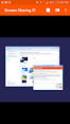 Bomgar Connect Suporte Técnico a Dispositivos Android TC: 8/22/2016 Conteúdo Suporte Técnico a Dispositivos Android com Bomgar 3 Inicie uma Sessão Connect de Clique-para-Bater-Papo em um Dispositivo Android
Bomgar Connect Suporte Técnico a Dispositivos Android TC: 8/22/2016 Conteúdo Suporte Técnico a Dispositivos Android com Bomgar 3 Inicie uma Sessão Connect de Clique-para-Bater-Papo em um Dispositivo Android
Bomgar Connect Consola de Apoio Técnico do Android 2.2.6
 Bomgar Connect Consola de Apoio Técnico do Android 2.2.6 TC: 8/18/2016 Índice Consola de Apoio Técnico Connect para Android 3 Instalar a Consola de Apoio Técnico em Android Connect 4 Iniciar Sessão na
Bomgar Connect Consola de Apoio Técnico do Android 2.2.6 TC: 8/18/2016 Índice Consola de Apoio Técnico Connect para Android 3 Instalar a Consola de Apoio Técnico em Android Connect 4 Iniciar Sessão na
Bomgar Connect Suporte a Dispositivos Android
 Bomgar Connect Suporte a Dispositivos Android 2017 Bomgar Corporation. Todos os direitos reservados no mundo todo. BOMGAR e o logotipo BOMGAR são marcas comerciais da Bomgar Corporation; outras marcas
Bomgar Connect Suporte a Dispositivos Android 2017 Bomgar Corporation. Todos os direitos reservados no mundo todo. BOMGAR e o logotipo BOMGAR são marcas comerciais da Bomgar Corporation; outras marcas
Bomgar Connect Suporte Técnico a Dispositivos Apple ios
 Bomgar Connect Suporte Técnico a Dispositivos Apple ios TC: 8/18/2016 Conteúdo Suporte a Dispositivos Apple ios com Bomgar 3 O Que Seu Cliente Vê O Cliente ios 4 Cliente ios 5 Use Clique-para-Bater-Papo
Bomgar Connect Suporte Técnico a Dispositivos Apple ios TC: 8/18/2016 Conteúdo Suporte a Dispositivos Apple ios com Bomgar 3 O Que Seu Cliente Vê O Cliente ios 4 Cliente ios 5 Use Clique-para-Bater-Papo
Bomgar Connect Console de Suporte Técnico Android 2.2.6
 Bomgar Connect Console de Suporte Técnico Android 2.2.6 TC: 8/18/2016 Conteúdo Console de Suporte Técnico Connect para Android 3 Instale o Console de Suporte Técnico em Android Connect 4 Logon no Console
Bomgar Connect Console de Suporte Técnico Android 2.2.6 TC: 8/18/2016 Conteúdo Console de Suporte Técnico Connect para Android 3 Instale o Console de Suporte Técnico em Android Connect 4 Logon no Console
Manual do utilizador do representado da Bomgar
 Manual do utilizador do representado da Bomgar Índice remissivo Introdução 2 Cliente representante 2 Descrição geral do cliente representante 4 Configurações 5 Painel 6 Teclas de sessão 6 Filas 6 Jumpoint
Manual do utilizador do representado da Bomgar Índice remissivo Introdução 2 Cliente representante 2 Descrição geral do cliente representante 4 Configurações 5 Painel 6 Teclas de sessão 6 Filas 6 Jumpoint
Programa +Produtividade +Segurança
 Contactos, presença e MI Programa +Produtividade +Segurança Skype para Empresas Guia de Introdução Guia Informativo 0 Microsoft Corporation. Todos os direitos reservados. Instalação Apps ios Instalação
Contactos, presença e MI Programa +Produtividade +Segurança Skype para Empresas Guia de Introdução Guia Informativo 0 Microsoft Corporation. Todos os direitos reservados. Instalação Apps ios Instalação
Bomgar Connect Guia do Técnico de Apoio ao Cliente 16.1
 Bomgar Connect Guia do Técnico de Apoio ao Cliente 16.1 2016 Bomgar Corporation. Todos os direitos reservados a nível mundial. BOMGAR e o logótipo BOMGAR são marcas comerciais da Bomgar Corporation; outras
Bomgar Connect Guia do Técnico de Apoio ao Cliente 16.1 2016 Bomgar Corporation. Todos os direitos reservados a nível mundial. BOMGAR e o logótipo BOMGAR são marcas comerciais da Bomgar Corporation; outras
Bomgar Remote Support Consola de apoio técnico do Android 2.2.9
 Bomgar Remote Support Consola de apoio técnico do Android 2.2.9 2017 Bomgar Corporation. Todos os direitos reservados a nível mundial. BOMGAR e o logótipo BOMGAR são marcas comerciais da Bomgar Corporation;
Bomgar Remote Support Consola de apoio técnico do Android 2.2.9 2017 Bomgar Corporation. Todos os direitos reservados a nível mundial. BOMGAR e o logótipo BOMGAR são marcas comerciais da Bomgar Corporation;
OpenTouch Conversation One
 OpenTouch Conversation One Manual de utilizador R2.2 8AL90647PTABed02 1625 1. OpenTouch Conversation One... 3 2. Instalação... 3 3. Iniciar o OpenTouch Conversation... 3 3.1 Terminar sessão... 3 4. Página
OpenTouch Conversation One Manual de utilizador R2.2 8AL90647PTABed02 1625 1. OpenTouch Conversation One... 3 2. Instalação... 3 3. Iniciar o OpenTouch Conversation... 3 3.1 Terminar sessão... 3 4. Página
Bomgar Connect Console de Suporte Técnico ios 2.2.7
 Bomgar Connect Console de Suporte Técnico ios 2.2.7 2016 Bomgar Corporation. Todos os direitos reservados no mundo todo. BOMGAR e o logotipo BOMGAR são marcas comerciais da Bomgar Corporation; outras marcas
Bomgar Connect Console de Suporte Técnico ios 2.2.7 2016 Bomgar Corporation. Todos os direitos reservados no mundo todo. BOMGAR e o logotipo BOMGAR são marcas comerciais da Bomgar Corporation; outras marcas
Apoio Técnico Remoto da Bomgar Consola de Apoio Técnico do Android 2.2.6
 Apoio Técnico Remoto da Bomgar Consola de Apoio Técnico do Android 2.2.6 2016 Bomgar Corporation. Todos os direitos reservados a nível mundial. BOMGAR e o logótipo BOMGAR são marcas comerciais da Bomgar
Apoio Técnico Remoto da Bomgar Consola de Apoio Técnico do Android 2.2.6 2016 Bomgar Corporation. Todos os direitos reservados a nível mundial. BOMGAR e o logótipo BOMGAR são marcas comerciais da Bomgar
Guia rápido de utilização
 Guia rápido de utilização Componentes e controlos 1. Botão voltar, acender a luz 2. Ecrã táctil 3. Botão reinicializar 4. Indicador de carga 5. Ranhura para cartão de memória 6. Porta Micro USB 7. Botão
Guia rápido de utilização Componentes e controlos 1. Botão voltar, acender a luz 2. Ecrã táctil 3. Botão reinicializar 4. Indicador de carga 5. Ranhura para cartão de memória 6. Porta Micro USB 7. Botão
Guia de Apoio Técnico ao Cliente 13.1
 Guia de Apoio Técnico ao Cliente 13.1 Licenciamento Padrão ÍNDICE Introdução à Consola do Técnico de Apoio ao Cliente 4 Instalação da Consola do Técnico de Apoio ao Cliente 5 Como Utilizar a Consola do
Guia de Apoio Técnico ao Cliente 13.1 Licenciamento Padrão ÍNDICE Introdução à Consola do Técnico de Apoio ao Cliente 4 Instalação da Consola do Técnico de Apoio ao Cliente 5 Como Utilizar a Consola do
Guia rápido de utilização
 Guia rápido de utilização Componentes e controlos 1. Botão Pág. Seguinte 2. Botão Pág. Anterior 3. Botão teclado Botão de início 4. Botão voltar 5. Botão direcional / Botão aceitar 6. Botão menu 7. Botão
Guia rápido de utilização Componentes e controlos 1. Botão Pág. Seguinte 2. Botão Pág. Anterior 3. Botão teclado Botão de início 4. Botão voltar 5. Botão direcional / Botão aceitar 6. Botão menu 7. Botão
Bomgar Connect Guia Administrativo 16.1
 Bomgar Connect Guia Administrativo 16.1 2016 Bomgar Corporation. Todos os direitos reservados a nível mundial. BOMGAR e o logótipo BOMGAR são marcas comerciais da Bomgar Corporation; outras marcas comerciais
Bomgar Connect Guia Administrativo 16.1 2016 Bomgar Corporation. Todos os direitos reservados a nível mundial. BOMGAR e o logótipo BOMGAR são marcas comerciais da Bomgar Corporation; outras marcas comerciais
Utilizar o Office 365 no iphone ou ipad
 Utilizar o Office 365 no iphone ou ipad Guia de Introdução Verificar e-mail Configure o seu iphone ou ipad para enviar e receber correio da sua conta Office 365. Consultar o seu calendário, esteja onde
Utilizar o Office 365 no iphone ou ipad Guia de Introdução Verificar e-mail Configure o seu iphone ou ipad para enviar e receber correio da sua conta Office 365. Consultar o seu calendário, esteja onde
Este manual descreve as características comuns à maioria dos modelos. Algumas funcionalidades podem não estar disponíveis no seu computador.
 Iniciar aqui Copyright 2013 Hewlett-Packard Development Company, L.P. Windows é uma marca registada da Microsoft Corporation nos E.U.A. As informações contidas neste documento estão sujeitas a alterações
Iniciar aqui Copyright 2013 Hewlett-Packard Development Company, L.P. Windows é uma marca registada da Microsoft Corporation nos E.U.A. As informações contidas neste documento estão sujeitas a alterações
SharePoint Online. Procurar Encontre Sites, Pessoas ou Ficheiros. Crie um site ou uma notícia
 Guia de Introdução Seja mais produtivo onde quer que esteja com acesso, partilha e armazenamento seguros de ficheiros. Inicie sessão na sua subscrição do Office 365 e selecione o SharePoint a partir do
Guia de Introdução Seja mais produtivo onde quer que esteja com acesso, partilha e armazenamento seguros de ficheiros. Inicie sessão na sua subscrição do Office 365 e selecione o SharePoint a partir do
Manual de Produto Pssst! Mobile Versão Pg 1
 Manual de Produto Pssst! Mobile Versão 8.10 Pg 1 Índice Introdução 3 Requisitos do sistema 4 Idiomas suportados 4 Antes de começar 4 Conceitos elementares 4 Touchscreen 5 Configurações 6 Configurações
Manual de Produto Pssst! Mobile Versão 8.10 Pg 1 Índice Introdução 3 Requisitos do sistema 4 Idiomas suportados 4 Antes de começar 4 Conceitos elementares 4 Touchscreen 5 Configurações 6 Configurações
Universidade Aberta Serviços de Informática 29 de setembro de 2017 Página 1 de 6
 Instalar a impressão centralizada da Konica Minolta em PC s fora do domínio Cliente YSoft SafeQ em qualquer versão e arquitetura de Windows (7 ou superior) PARTE I Instalação do Cliente YSoft 1 Transferir
Instalar a impressão centralizada da Konica Minolta em PC s fora do domínio Cliente YSoft SafeQ em qualquer versão e arquitetura de Windows (7 ou superior) PARTE I Instalação do Cliente YSoft 1 Transferir
Manual do Utilizador
 Manual do Utilizador Copyright 2017 HP Development Company, L.P. As informações contidas neste documento estão sujeitas a alterações sem aviso prévio. As únicas garantias que cobrem os produtos e serviços
Manual do Utilizador Copyright 2017 HP Development Company, L.P. As informações contidas neste documento estão sujeitas a alterações sem aviso prévio. As únicas garantias que cobrem os produtos e serviços
Segurança residencial profissional. Aplicação X-Series Alarm Scan. Guia do utilizador
 Segurança residencial profissional Aplicação X-Series Alarm Scan Guia do utilizador Índice 1. Introdução Apresentação rápida da aplicação X-Series Alarm Scan 2. Iniciar a aplicação 3. Introdução das informações
Segurança residencial profissional Aplicação X-Series Alarm Scan Guia do utilizador Índice 1. Introdução Apresentação rápida da aplicação X-Series Alarm Scan 2. Iniciar a aplicação 3. Introdução das informações
Guia de Imprimir/ Digitalizar Portátil para o Brother iprint&scan (Android )
 Guia de Imprimir/ Digitalizar Portátil para o Brother iprint&scan (Android ) Índice Antes de utilizar o equipamento Brother... Definições de notas... Marcas registadas... Introdução... Descarregar o Brother
Guia de Imprimir/ Digitalizar Portátil para o Brother iprint&scan (Android ) Índice Antes de utilizar o equipamento Brother... Definições de notas... Marcas registadas... Introdução... Descarregar o Brother
Consola de Apoio Técnico para Android Versão 2.3.0
 Consola de Apoio Técnico para Android Versão 2.3.0 2014 Bomgar Corporation. Todos os direitos reservados a nível mundial. BOMGAR e o logótipo BOMGAR são marcas comerciais da Bomgar Corporation; outras
Consola de Apoio Técnico para Android Versão 2.3.0 2014 Bomgar Corporation. Todos os direitos reservados a nível mundial. BOMGAR e o logótipo BOMGAR são marcas comerciais da Bomgar Corporation; outras
Bomgar Connect Console de Suporte Técnico ios
 Bomgar Connect Console de Suporte Técnico ios 2.2.11 2017 Bomgar Corporation. Todos os direitos reservados no mundo todo. BOMGAR e o logotipo BOMGAR são marcas comerciais da Bomgar Corporation; outras
Bomgar Connect Console de Suporte Técnico ios 2.2.11 2017 Bomgar Corporation. Todos os direitos reservados no mundo todo. BOMGAR e o logotipo BOMGAR são marcas comerciais da Bomgar Corporation; outras
Manuais do Utilizador Guia Mopria
 Manuais do Utilizador Guia Mopria Para uma utilização correta e segura, certifique-se de que lê as "Informações de Segurança" antes de utilizar o equipamento. CONTEÚDO Introdução...2 Significado dos símbolos...2
Manuais do Utilizador Guia Mopria Para uma utilização correta e segura, certifique-se de que lê as "Informações de Segurança" antes de utilizar o equipamento. CONTEÚDO Introdução...2 Significado dos símbolos...2
Ashampoo Rescue Disc
 1 Ashampoo Rescue Disc O Software permite-lhe criar um CD, DVD ou Pen USB de restauro que pode utilizar para: 1. Restaurar uma cópia de segurança para o seu disco rígido principal. Isto não pode ser efetuado
1 Ashampoo Rescue Disc O Software permite-lhe criar um CD, DVD ou Pen USB de restauro que pode utilizar para: 1. Restaurar uma cópia de segurança para o seu disco rígido principal. Isto não pode ser efetuado
Apoio Técnico Remoto da Bomgar Guia do Técnico de Apoio ao Cliente 16.1
 Apoio Técnico Remoto da Bomgar Guia do Técnico de Apoio ao Cliente 16.1 2016 Bomgar Corporation. Todos os direitos reservados a nível mundial. BOMGAR e o logótipo BOMGAR são marcas comerciais da Bomgar
Apoio Técnico Remoto da Bomgar Guia do Técnico de Apoio ao Cliente 16.1 2016 Bomgar Corporation. Todos os direitos reservados a nível mundial. BOMGAR e o logótipo BOMGAR são marcas comerciais da Bomgar
Configuração do Hangouts para administradores
 Configuração do Hangouts para administradores Neste guia 1. Instale o Hangouts e personalize as configurações 2. Inicie um bate-papo e uma videochamada 3. Explore recursos e o Hangouts para dispositivos
Configuração do Hangouts para administradores Neste guia 1. Instale o Hangouts e personalize as configurações 2. Inicie um bate-papo e uma videochamada 3. Explore recursos e o Hangouts para dispositivos
Manual de Utilizador. Documento de Apoio. (Versão Janeiro 2019)
 Manual de Utilizador Documento de Apoio (Versão Janeiro 2019) Índice 1. O que é o myalfaloc? 3 2. Os diferentes tipos de perfil de utilizador 4 2.1 Administrador da conta 4 2.2 Financeiro da conta 4 2.3
Manual de Utilizador Documento de Apoio (Versão Janeiro 2019) Índice 1. O que é o myalfaloc? 3 2. Os diferentes tipos de perfil de utilizador 4 2.1 Administrador da conta 4 2.2 Financeiro da conta 4 2.3
Guia do Usuário do Rescue Lens
 Guia do Usuário do Rescue Lens Índice Rescue Lens Resumo...3 Requisitos de sistema para o Rescue Lens...3 Restrições e limitações do Console web do Lens...4 Iniciando uma sessão do Rescue Lens...5 Iniciar
Guia do Usuário do Rescue Lens Índice Rescue Lens Resumo...3 Requisitos de sistema para o Rescue Lens...3 Restrições e limitações do Console web do Lens...4 Iniciando uma sessão do Rescue Lens...5 Iniciar
Guião das novas funcionalidades do iportaldoc v6.1
 Guião das novas funcionalidades do iportaldoc v6.1 Novembro Novembro2016 2016 1 Sumário 1 Ações...3 1.1 Sinalizador de importância das ações...3 1.2 Reaver ação de um processo finalizado...5 2 Layout...6
Guião das novas funcionalidades do iportaldoc v6.1 Novembro Novembro2016 2016 1 Sumário 1 Ações...3 1.1 Sinalizador de importância das ações...3 1.2 Reaver ação de um processo finalizado...5 2 Layout...6
O poder da imaginação, faz-nos infinitos. John Muir
 O poder da imaginação, faz-nos infinitos. John Muir SDILAB Investigação e Desenvolvimento de Software, Lda. www.sdilab.pt Redes Sociais www.facebook.com/sdilab www.youtube.com/sdilab www.linkedin.com/company/sdilab
O poder da imaginação, faz-nos infinitos. John Muir SDILAB Investigação e Desenvolvimento de Software, Lda. www.sdilab.pt Redes Sociais www.facebook.com/sdilab www.youtube.com/sdilab www.linkedin.com/company/sdilab
Serviços de Informática :: Divisão de Infraestruturas e Serviços :: Universidade de Évora
 Guia de utilização do Colibri Instalação do software Criar Sessão Consultar as sessões criadas Participar numa sessão Gravação de Sessões Iniciar a gravação de uma sessão Descarregar a gravação Versões
Guia de utilização do Colibri Instalação do software Criar Sessão Consultar as sessões criadas Participar numa sessão Gravação de Sessões Iniciar a gravação de uma sessão Descarregar a gravação Versões
20 Aula Digital. Manual do Utilizador do Aluno. Versão 1.9
 20 Aula Digital Manual do Utilizador do Aluno Versão 1.9 Índice I. Acesso 20 Aula Digital... 4 1. Ativar um código de acesso 20 Aula Digital... 4 II. Começar a utilizar o 20 Aula Digital... 6 1. Registo...
20 Aula Digital Manual do Utilizador do Aluno Versão 1.9 Índice I. Acesso 20 Aula Digital... 4 1. Ativar um código de acesso 20 Aula Digital... 4 II. Começar a utilizar o 20 Aula Digital... 6 1. Registo...
ÍNDICE INTRODUÇÃO... 3 Sobre a aplicação REALING... 3 Sobre este documento... 4 Contactos... 4 APLICAÇÃO, FERRAMENTAS E FUNCIONALIDADES...
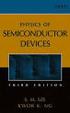 1 2 ÍNDICE INTRODUÇÃO... 3 Sobre a aplicação REALING... 3 Sobre este documento... 4 Contactos... 4 APLICAÇÃO, FERRAMENTAS E FUNCIONALIDADES... 5 Aplicação... 5 Ferramentas ou Atividades... 5 Funcionalidades...
1 2 ÍNDICE INTRODUÇÃO... 3 Sobre a aplicação REALING... 3 Sobre este documento... 4 Contactos... 4 APLICAÇÃO, FERRAMENTAS E FUNCIONALIDADES... 5 Aplicação... 5 Ferramentas ou Atividades... 5 Funcionalidades...
Como usar a app ACN Companion
 Como usar a app ACN Companion Ø Orientações gerais 1. Como descarregar e instalar a app ACN Companion? Navegue até à App Store ou ao Google Play. Procure a app ACN Companion (a app é grátis). Instale a
Como usar a app ACN Companion Ø Orientações gerais 1. Como descarregar e instalar a app ACN Companion? Navegue até à App Store ou ao Google Play. Procure a app ACN Companion (a app é grátis). Instale a
Manual do utilizador ON!Track. Versão móvel 2.3 Versão do manual 1.1
 Manual do utilizador ON!Track Versão móvel 2.3 Versão do manual 1.1 Índice O que é o ON!Track?...3 Como descarregar o ON!Track da App Store?...4 Como navegar pela aplicação móvel ON!Track?...9 Como adicionar
Manual do utilizador ON!Track Versão móvel 2.3 Versão do manual 1.1 Índice O que é o ON!Track?...3 Como descarregar o ON!Track da App Store?...4 Como navegar pela aplicação móvel ON!Track?...9 Como adicionar
NOS Communicator Manual de Utilizador. Android Tablet 2017 Versão 1.0
 NOS Communicator Manual de Utilizador Android Tablet 2017 Versão 1.0 Índice 1 Introdução 1.1. O que é o NOS Communicator? 5 5 2 Começar a utilizar 2.1. Instalação 2.2. Fazer login 2.2.1. Mostrar password
NOS Communicator Manual de Utilizador Android Tablet 2017 Versão 1.0 Índice 1 Introdução 1.1. O que é o NOS Communicator? 5 5 2 Começar a utilizar 2.1. Instalação 2.2. Fazer login 2.2.1. Mostrar password
Tabela de Conteúdo. Pág. 2
 Pág. 1 Tabela de Conteúdo 1. Introdução à Teleaula... 3 1.1 Funcionalidades da Teleaula... 3 2. Iniciação rápida... 3 2.1 A barra de ferramentas... 4 2.2 Iniciar/ Terminar uma ligação... 5 3. Videoconferência...
Pág. 1 Tabela de Conteúdo 1. Introdução à Teleaula... 3 1.1 Funcionalidades da Teleaula... 3 2. Iniciação rápida... 3 2.1 A barra de ferramentas... 4 2.2 Iniciar/ Terminar uma ligação... 5 3. Videoconferência...
{LINGO} Especificações do produto: - Tamanho: 61 x 18 x 8 mm. - Peso: 8,6 g. - Alcance: 10 m
 {LINGO} Especificações do produto: - Tamanho: 61 x 18 x 8 mm - Peso: 8,6 g - Alcance: 10 m - Capacidade e tipo de bateria: 90 mah, bateria de polímero de lítio - Tempo de carregamento: 2 horas - Tempo
{LINGO} Especificações do produto: - Tamanho: 61 x 18 x 8 mm - Peso: 8,6 g - Alcance: 10 m - Capacidade e tipo de bateria: 90 mah, bateria de polímero de lítio - Tempo de carregamento: 2 horas - Tempo
 1.1 1.2 2.1 2.2 2.3 3.1 3.2 INTRODUÇÃO À UTILIZAÇÃO DO SEU TELEMÓVEL Conheça a localização das funcionalidades do seu telemóvel, botões, ecrã e ícones. Na parte de trás do seu telefone, poderá observar
1.1 1.2 2.1 2.2 2.3 3.1 3.2 INTRODUÇÃO À UTILIZAÇÃO DO SEU TELEMÓVEL Conheça a localização das funcionalidades do seu telemóvel, botões, ecrã e ícones. Na parte de trás do seu telefone, poderá observar
Guia de Apoio Técnico ao Cliente 12.3 Licenciamento Padrão
 Guia de Apoio Técnico ao Cliente 12.3 Licenciamento Padrão Obrigado por utilizar a Bomgar. Na Bomgar, o atendimento ao cliente é prioridade máxima. Ajude-nos a oferecer um excelente serviço. Se tiver algum
Guia de Apoio Técnico ao Cliente 12.3 Licenciamento Padrão Obrigado por utilizar a Bomgar. Na Bomgar, o atendimento ao cliente é prioridade máxima. Ajude-nos a oferecer um excelente serviço. Se tiver algum
Guia de Apoio Técnico ao Cliente 13.1
 Guia de Apoio Técnico ao Cliente 13.1 Licenciamento Empresarial ÍNDICE Introdução à Consola do Técnico de Apoio ao Cliente 4 Instalação da Consola do Técnico de Apoio ao Cliente 5 Como Utilizar a Consola
Guia de Apoio Técnico ao Cliente 13.1 Licenciamento Empresarial ÍNDICE Introdução à Consola do Técnico de Apoio ao Cliente 4 Instalação da Consola do Técnico de Apoio ao Cliente 5 Como Utilizar a Consola
CJB1JM0LCAJA. Guia de iniciação rápida
 CJB1JM0LCAJA Guia de iniciação rápida Conhecer o watch Altifalante Porta de carregamento Botão Ligar Prima sem soltar durante 3s para ligar/desligar. Prima sem soltar durante 10s para forçar a reinicialização.
CJB1JM0LCAJA Guia de iniciação rápida Conhecer o watch Altifalante Porta de carregamento Botão Ligar Prima sem soltar durante 3s para ligar/desligar. Prima sem soltar durante 10s para forçar a reinicialização.
IdeaTab A3000. Guia Quick Start v1.0
 IdeaTab A3000 Guia Quick Start v1.0 Bem-vindo Câmara frontal Botão do volume Leia atentamente este guia antes de utilizar o seu IdeaTab. O guia irá ajudá-lo a aceder a sugestões sobre a configuração e
IdeaTab A3000 Guia Quick Start v1.0 Bem-vindo Câmara frontal Botão do volume Leia atentamente este guia antes de utilizar o seu IdeaTab. O guia irá ajudá-lo a aceder a sugestões sobre a configuração e
Ferramentas Web, Web 2.0 e Software Livre em EVT
 E s t u d o s o b r e a i n t e g r a ç ã o d e f e r r a m e n t a s d i g i t a i s n o c u r r í c u l o d a d i s c i p l i n a d e E d u c a ç ã o V i s u a l e T e c n o l ó g i c a Board800 M a
E s t u d o s o b r e a i n t e g r a ç ã o d e f e r r a m e n t a s d i g i t a i s n o c u r r í c u l o d a d i s c i p l i n a d e E d u c a ç ã o V i s u a l e T e c n o l ó g i c a Board800 M a
Guia Google Cloud Print
 Guia Google Cloud Print Informações sobre o Google Cloud Print Imprimir com o Google Cloud Print Anexo Conteúdo Como Interpretar os Manuais... 2 Símbolos utilizados nos manuais... 2 Declaração de exoneração
Guia Google Cloud Print Informações sobre o Google Cloud Print Imprimir com o Google Cloud Print Anexo Conteúdo Como Interpretar os Manuais... 2 Símbolos utilizados nos manuais... 2 Declaração de exoneração
Tutorial de configuração de rede Wireless ISPGayaRadius
 Tutorial de configuração de rede Wireless ISPGayaRadius 1 Índice Como configurar a rede wireless do ISPGayaRadius no Windows XP?... 3 Como configurar a rede wireless do ISPGayaRadius no Windows Vista ou
Tutorial de configuração de rede Wireless ISPGayaRadius 1 Índice Como configurar a rede wireless do ISPGayaRadius no Windows XP?... 3 Como configurar a rede wireless do ISPGayaRadius no Windows Vista ou
20 Aula Digital. Manual do Utilizador do Aluno. Versão 1.5
 20 Aula Digital Manual do Utilizador do Aluno Versão 1.5 Índice I. Começar a utilizar o 20 Aula Digital... 3 1. Registo... 3 2. Autenticação... 4 2.1. Restaurar palavra-passe... 4 3. Ativar Manuais Multimédia...
20 Aula Digital Manual do Utilizador do Aluno Versão 1.5 Índice I. Começar a utilizar o 20 Aula Digital... 3 1. Registo... 3 2. Autenticação... 4 2.1. Restaurar palavra-passe... 4 3. Ativar Manuais Multimédia...
Agrupamento Escolas de Alvalade. Nova plataforma de Microsoft Office 365. A. Instruções para acesso à plataforma de via web
 Nova plataforma de e-mail A. Instruções para acesso à plataforma de e-mail via web 1. Escolha um browser (Internet Explorer, Chrome, Firefox, Safari, ) 2. Aceda ao portal do agrupamento e digite o endereço
Nova plataforma de e-mail A. Instruções para acesso à plataforma de e-mail via web 1. Escolha um browser (Internet Explorer, Chrome, Firefox, Safari, ) 2. Aceda ao portal do agrupamento e digite o endereço
Guia de utilizador final do planeamento cross-browser do OrgPublisher
 Guia de utilizador final do planeamento cross-browser do OrgPublisher Índice Índice Iniciar sessão no Planeamento cross-browser... 4 Trabalhar com Gráficos de planeamento cross-browser... 5 Enviar gráfico
Guia de utilizador final do planeamento cross-browser do OrgPublisher Índice Índice Iniciar sessão no Planeamento cross-browser... 4 Trabalhar com Gráficos de planeamento cross-browser... 5 Enviar gráfico
Manual do utilizador do representado da Bomgar 10,3
 Manual do utilizador do representado da Bomgar 10,3 Índice remissivo Introdução 2 Cliente representante 2 Descrição geral do cliente representante 4 Configurações 5 Pedidos de acesso 6 Painel 7 Teclas
Manual do utilizador do representado da Bomgar 10,3 Índice remissivo Introdução 2 Cliente representante 2 Descrição geral do cliente representante 4 Configurações 5 Pedidos de acesso 6 Painel 7 Teclas
Deve transferir e instalar a APLICAÇÃO DENVER IPC antes de configurar o IP da câmara. Pesquisar DENVER IPC na loja Google Play e Loja de APLICAÇÕES
 DENVER IPO-1320MK2 DENVER IPC-1030MK2 Transferência da APLICAÇÃO Deve transferir e instalar a APLICAÇÃO DENVER IPC antes de configurar o IP da câmara. Pesquisar DENVER IPC na loja Google Play e Loja de
DENVER IPO-1320MK2 DENVER IPC-1030MK2 Transferência da APLICAÇÃO Deve transferir e instalar a APLICAÇÃO DENVER IPC antes de configurar o IP da câmara. Pesquisar DENVER IPC na loja Google Play e Loja de
20 Manual. Manual do utilizador ios
 20 Manual Manual do utilizador ios Conteúdos do Manual do utilizador A aplicação 20 Manual... 3 I... 3 1. Especificações técnicas... 3 ipad:... 3 1.1 Software adicional... 3 II... 5 1. Instalar e atualizar
20 Manual Manual do utilizador ios Conteúdos do Manual do utilizador A aplicação 20 Manual... 3 I... 3 1. Especificações técnicas... 3 ipad:... 3 1.1 Software adicional... 3 II... 5 1. Instalar e atualizar
NOS Communicator Guia rápido. Android Phone 2017 Versão 1.0
 NOS Communicator Guia rápido Android Phone 2017 Versão 1.0 Índice 1 O que é o NOS Communicator? 3 2 Instalação 4 3 Começar a utilizar 3.1. Fazer login 3.1.1. Mostrar password 3.1.2. Memorizar password
NOS Communicator Guia rápido Android Phone 2017 Versão 1.0 Índice 1 O que é o NOS Communicator? 3 2 Instalação 4 3 Começar a utilizar 3.1. Fazer login 3.1.1. Mostrar password 3.1.2. Memorizar password
Conceito e objectivo. destaques deste produto. How To ARES POS
 HOW TO ARES POS Este documento é propriedade intelectual do GrupoPIE Portugal S.A., e não pode ser alterado ou usado para outro fim, que não o acordado, sem prévia autorização escrita do GrupoPIE. Conceito
HOW TO ARES POS Este documento é propriedade intelectual do GrupoPIE Portugal S.A., e não pode ser alterado ou usado para outro fim, que não o acordado, sem prévia autorização escrita do GrupoPIE. Conceito
CAMPUS VIRTUAL. Manual de utilização. Docentes
 CAMPUS VIRTUAL Manual de utilização Docentes CTM JANEIRO 2015 1. Objetivo do Documento 02 2. Acesso ao Campus Virtual 02 Acesso através do site ISCIA - iscia.edu.pt Acesso direto campus.iscia.edu.pt 3.
CAMPUS VIRTUAL Manual de utilização Docentes CTM JANEIRO 2015 1. Objetivo do Documento 02 2. Acesso ao Campus Virtual 02 Acesso através do site ISCIA - iscia.edu.pt Acesso direto campus.iscia.edu.pt 3.
Índice 85 21/01/ :29:50
 Índice Conteúdo da embalagem... 86 Início... 87 Descrição do ARCHOS... 88 Assistente de instalação... 90 Ligação a uma rede WiFi... 91 A interface Android TM... 92 Familiarização com a tecnologia Android
Índice Conteúdo da embalagem... 86 Início... 87 Descrição do ARCHOS... 88 Assistente de instalação... 90 Ligação a uma rede WiFi... 91 A interface Android TM... 92 Familiarização com a tecnologia Android
2-Introdução e Conceitos Básicos das TIC
 2-Introdução e Conceitos Básicos das TIC Procedimentos para instalar e aceder a um programa Sistema Operativo em Ambiente Gráfico Windows Prof.: Alexandra Matias Sumário Conhecer os procedimentos associados
2-Introdução e Conceitos Básicos das TIC Procedimentos para instalar e aceder a um programa Sistema Operativo em Ambiente Gráfico Windows Prof.: Alexandra Matias Sumário Conhecer os procedimentos associados
Primeiros passos com a app Sala de Aula 2.1. Manual do professor da app Sala de Aula para ipad
 Primeiros passos com a app Sala de Aula 2.1 Manual do professor da app Sala de Aula para ipad Conheça a app Sala de Aula A app Sala de Aula para ipad ajuda-o a orientar a aprendizagem, partilhar trabalhos
Primeiros passos com a app Sala de Aula 2.1 Manual do professor da app Sala de Aula para ipad Conheça a app Sala de Aula A app Sala de Aula para ipad ajuda-o a orientar a aprendizagem, partilhar trabalhos
Instalar a impressão centralizada da Konica Minolta em PC s fora do domínio Mac OS
 Instalar a impressão centralizada da Konica Minolta em PC s fora do domínio Mac OS ATENÇÃO: Poderá necessitar da palavra-passe de Administrador do dispositivo para seguir os passos aqui descritos. PARTE
Instalar a impressão centralizada da Konica Minolta em PC s fora do domínio Mac OS ATENÇÃO: Poderá necessitar da palavra-passe de Administrador do dispositivo para seguir os passos aqui descritos. PARTE
Novidades no EPC GM. Navegação gráfica. Navegação comum para cada veículo
 Novidades no EPC GM O GM Next Gen EPC possui inúmeras funcionalidades novas concebidas para tornar a localização da peça certa mais rápida e fácil. Para obter instruções mais detalhadas sobre cada funcionalidade,
Novidades no EPC GM O GM Next Gen EPC possui inúmeras funcionalidades novas concebidas para tornar a localização da peça certa mais rápida e fácil. Para obter instruções mais detalhadas sobre cada funcionalidade,
Manual do Utilizador do Mobile Device Manager
 Manual do Utilizador do Mobile Device Manager Conteúdo O que há de novo 4 O que há de novo?... 4 Acerca de Mobile Device Manager 5 Acerca de Mobile Device Manager... 5 Processo de atualização com o Mobile
Manual do Utilizador do Mobile Device Manager Conteúdo O que há de novo 4 O que há de novo?... 4 Acerca de Mobile Device Manager 5 Acerca de Mobile Device Manager... 5 Processo de atualização com o Mobile
Configurar e usar o Voltar ao meu Mac
 Configurar e usar o Voltar ao meu Mac Date : 31 de Agosto de 2015 Há funcionalidades que são muito simples de fazer num sistema operativo e mais complicado de activar num outro diferente. Deixamos hoje
Configurar e usar o Voltar ao meu Mac Date : 31 de Agosto de 2015 Há funcionalidades que são muito simples de fazer num sistema operativo e mais complicado de activar num outro diferente. Deixamos hoje
Aplicativo Mobile Usuário e Credenciada
 Aplicativo Mobile Usuário e Credenciada Portal do Aplicativo O aplicativo conta com um portal web (http://app.valeshop.com.br/). No portal você encontra: links para download do aplicativo, mapa com rede
Aplicativo Mobile Usuário e Credenciada Portal do Aplicativo O aplicativo conta com um portal web (http://app.valeshop.com.br/). No portal você encontra: links para download do aplicativo, mapa com rede
 1.1 1.2 2.1 2.2 2.3 3.1 3.2 INTRODUÇÃO À UTILIZAÇÃO DO SEU TELEMÓVEL Conheça a localização das funcionalidades do seu telemóvel, botões, ecrã e ícones. Na parte de trás do seu telefone, poderá observar
1.1 1.2 2.1 2.2 2.3 3.1 3.2 INTRODUÇÃO À UTILIZAÇÃO DO SEU TELEMÓVEL Conheça a localização das funcionalidades do seu telemóvel, botões, ecrã e ícones. Na parte de trás do seu telefone, poderá observar
NOS Communicator Manual de Utilizador. Android Phone 2017 Versão 1.0
 NOS Communicator Manual de Utilizador Android Phone 2017 Versão 1.0 Índice 1 Introdução 1.1. O que é o NOS Communicator? 5 5 2 Começar a utilizar 2.1. Instalação 2.2. Fazer login 2.2.1. Mostrar password
NOS Communicator Manual de Utilizador Android Phone 2017 Versão 1.0 Índice 1 Introdução 1.1. O que é o NOS Communicator? 5 5 2 Começar a utilizar 2.1. Instalação 2.2. Fazer login 2.2.1. Mostrar password
MANUAL DO SISTEMA DE INFORMAÇÃO DE INFRAESTRUTURAS APTAS (SIIA)
 MANUAL DO SISTEMA DE INFORMAÇÃO DE INFRAESTRUTURAS APTAS (SIIA) GESTOR DE OCORRÊNCIAS 1/20 ÍNDICE 1. Introdução e Objetivos... 4 2. Acesso ao SIIA... 5 2.1 Página Inicial Consulta de informação... 7 3.
MANUAL DO SISTEMA DE INFORMAÇÃO DE INFRAESTRUTURAS APTAS (SIIA) GESTOR DE OCORRÊNCIAS 1/20 ÍNDICE 1. Introdução e Objetivos... 4 2. Acesso ao SIIA... 5 2.1 Página Inicial Consulta de informação... 7 3.
Guia de Imprimir/Digitalizar Portátil para o Brother iprint&scan
 Guia de Imprimir/Digitalizar Portátil para o Brother iprint&scan Versão F POR Definições de notas Ao longo deste Manual do Utilizador, é utilizado o seguinte ícone: As Notas indicam o que fazer perante
Guia de Imprimir/Digitalizar Portátil para o Brother iprint&scan Versão F POR Definições de notas Ao longo deste Manual do Utilizador, é utilizado o seguinte ícone: As Notas indicam o que fazer perante
Registo de Token de Software: SafeNet MobilePASS+ para Apple ios
 Registo de Token de Software: SafeNet MobilePASS+ para Apple ios Passo 1: Abrir o e-mail de Registo Automático a. Abra o e-mail de Registo Automático no seu telefone Apple ios. NOTA: se estiver a utilizar
Registo de Token de Software: SafeNet MobilePASS+ para Apple ios Passo 1: Abrir o e-mail de Registo Automático a. Abra o e-mail de Registo Automático no seu telefone Apple ios. NOTA: se estiver a utilizar
Intranet. Manual de utilizador. BF consultores. um projeto fica completo quando começa a trabalhar para ti. em vez de tu trabalhares para ele
 Intranet BF consultores Manual de utilizador Versão 2.0 16/05/2016 um projeto fica completo quando começa a trabalhar para ti em vez de tu trabalhares para ele Índice Aceder à Intranet... 4 UTILIZADORES...
Intranet BF consultores Manual de utilizador Versão 2.0 16/05/2016 um projeto fica completo quando começa a trabalhar para ti em vez de tu trabalhares para ele Índice Aceder à Intranet... 4 UTILIZADORES...
Versão
 Versão 1.19 2015.02.01 Introdução do número de pessoas na mesa. Ligeiras melhorias da interface em tablets. Versão 1.17 2015.12.31 Alargamento de alguns botões O telemóvel aguardará agora durante aproximadamente
Versão 1.19 2015.02.01 Introdução do número de pessoas na mesa. Ligeiras melhorias da interface em tablets. Versão 1.17 2015.12.31 Alargamento de alguns botões O telemóvel aguardará agora durante aproximadamente
Manual do Utilizador
 Manual do Utilizador Copyright 2016 HP Development Company, L.P. AMD é uma marca comercial da Advanced Micro Devices, Inc. 2012 Google Inc. Todos os direitos reservados. Google é uma marca comercial da
Manual do Utilizador Copyright 2016 HP Development Company, L.P. AMD é uma marca comercial da Advanced Micro Devices, Inc. 2012 Google Inc. Todos os direitos reservados. Google é uma marca comercial da
NOS Communicator Manual de Utilizador. ios ipad 2017 Versão 1.0
 NOS Communicator Manual de Utilizador ios ipad 2017 Versão 1.0 Índice 1 Introdução 1.1. O que é o NOS Communicator? 5 5 2 Começar a utilizar 2.1. Instalação 2.2. Fazer login 2.2.1. Mostrar password 2.2.2.
NOS Communicator Manual de Utilizador ios ipad 2017 Versão 1.0 Índice 1 Introdução 1.1. O que é o NOS Communicator? 5 5 2 Começar a utilizar 2.1. Instalação 2.2. Fazer login 2.2.1. Mostrar password 2.2.2.
1. Lista de itens. 2. Descrição geral do dispositivo
 1. Lista de itens 1. 2. Transformador CA 3. Estojo de transporte 4. Cabo USB 5. 6. Cartão de garantia 7. Avisos legais e de segurança 2. Descrição geral do dispositivo 1 2 9 3 4 5 6 7 8 10 11 12 13 14
1. Lista de itens 1. 2. Transformador CA 3. Estojo de transporte 4. Cabo USB 5. 6. Cartão de garantia 7. Avisos legais e de segurança 2. Descrição geral do dispositivo 1 2 9 3 4 5 6 7 8 10 11 12 13 14
20 Aula Digital Manual do Utilizador do Aluno
 20 Aula Digital Manual do Utilizador do Aluno Versão 1.0 Índice I. Começar a utilizar o 20 Aula Digital... 3 1. Registo... 3 2. Autenticação... 3 2.1. Recuperar palavra-passe... 3 3. Ativar Manuais Multimédia...
20 Aula Digital Manual do Utilizador do Aluno Versão 1.0 Índice I. Começar a utilizar o 20 Aula Digital... 3 1. Registo... 3 2. Autenticação... 3 2.1. Recuperar palavra-passe... 3 3. Ativar Manuais Multimédia...
Ferramentas Web, Web 2.0 e Software Livre em EVT
 E s t u d o s o b r e a i n t e g r a ç ã o d e f e r r a m e n t a s d i g i t a i s n o c u r r í c u l o d a d i s c i p l i n a d e E d u c a ç ã o V i s u a l e T e c n o l ó g i c a WeVideo M a n
E s t u d o s o b r e a i n t e g r a ç ã o d e f e r r a m e n t a s d i g i t a i s n o c u r r í c u l o d a d i s c i p l i n a d e E d u c a ç ã o V i s u a l e T e c n o l ó g i c a WeVideo M a n
IPBrick CAFE v1.6 Manual de utilização
 IPBrick CAFE v1.6 Manual de utilização IPBRICK, S.A. 23 de Outubro de 2015 IPBRICK, S.A. IPBrick 1 CAFE v1.6 - Manual de utilização Conteúdo 1 Introdução 4 1.1 Funcionalidades..............................
IPBrick CAFE v1.6 Manual de utilização IPBRICK, S.A. 23 de Outubro de 2015 IPBRICK, S.A. IPBrick 1 CAFE v1.6 - Manual de utilização Conteúdo 1 Introdução 4 1.1 Funcionalidades..............................
Microsoft Office
 2018 Índice Como instalar a aplicação... 2 Como gerir instalações... 9 1 Como instalar a aplicação Para poder instalar o Microsoft Office 365 @UP, deverá: 1. Saber qual o seu Login para utilização deste
2018 Índice Como instalar a aplicação... 2 Como gerir instalações... 9 1 Como instalar a aplicação Para poder instalar o Microsoft Office 365 @UP, deverá: 1. Saber qual o seu Login para utilização deste
Modo de Utilização ( Guia turístico ver. Android )
 Modo de Utilização ( Guia turístico ver. Android ) Utilizando os serviços em tablets ou Smart Phones com sistema operacional Android, recomendamos utilizar o sistema operacional OS4.2 ou superior. Utilizar
Modo de Utilização ( Guia turístico ver. Android ) Utilizando os serviços em tablets ou Smart Phones com sistema operacional Android, recomendamos utilizar o sistema operacional OS4.2 ou superior. Utilizar
Converta as notas de encomenda em faturas. Copyright Tungsten Corporation plc 2018
 Converta as notas de encomenda em faturas Este vídeo foi concebido para lhe mostrar como é fácil enviar faturas e notas de crédito utilizando o método de conversão de NE através do portal da Tungsten Network.
Converta as notas de encomenda em faturas Este vídeo foi concebido para lhe mostrar como é fácil enviar faturas e notas de crédito utilizando o método de conversão de NE através do portal da Tungsten Network.
GUIA DE CONSULTA RÁPIDA Microsoft Surface Hub
 GUIA DE CONSULTA RÁPIDA Microsoft Surface Hub Saiba como tirar pleno partido das potencialidades do grupo com o Microsoft Surface Hub. Índice Iniciar sessão Faça uma chamada Adicionar pessoas a uma chamada
GUIA DE CONSULTA RÁPIDA Microsoft Surface Hub Saiba como tirar pleno partido das potencialidades do grupo com o Microsoft Surface Hub. Índice Iniciar sessão Faça uma chamada Adicionar pessoas a uma chamada
DA CLOUD ÀS APPS AS DINÂMICAS ATIVAS DE MOTIVAÇÃO E INCLUSÃO NA SALA DE AULA TUTORIAL ONEDRIVE
 DA CLOUD ÀS APPS AS DINÂMICAS ATIVAS DE MOTIVAÇÃO E INCLUSÃO NA SALA DE AULA TUTORIAL ONEDRIVE O OneDrive é um serviço de armazenamento na nuvem da Microsoft que oferece a opção de guardar até 5 GB de
DA CLOUD ÀS APPS AS DINÂMICAS ATIVAS DE MOTIVAÇÃO E INCLUSÃO NA SALA DE AULA TUTORIAL ONEDRIVE O OneDrive é um serviço de armazenamento na nuvem da Microsoft que oferece a opção de guardar até 5 GB de
MANUAL DE INSTALAÇÃO
 MANUAL DE INSTALAÇÃO V4.5.0 AVAplayer Índice Requisito Mínimos...2 Computador de emissão...2 Computadores de produção postos de trabalho...2 Instalação...3 Instalar o AVAplayer a partir do CD-ROM fornecido...3
MANUAL DE INSTALAÇÃO V4.5.0 AVAplayer Índice Requisito Mínimos...2 Computador de emissão...2 Computadores de produção postos de trabalho...2 Instalação...3 Instalar o AVAplayer a partir do CD-ROM fornecido...3
Portal Cliente MYG SYSTEM
 Portal Cliente MYG SYSTEM Índice: Entrada no Portal... 3 Configuração Utilizador... 3 Acesso as diversas contas (No caso de o utilizador ter varias contas associadas)... 4 Expedições... 5 o Criação Nova
Portal Cliente MYG SYSTEM Índice: Entrada no Portal... 3 Configuração Utilizador... 3 Acesso as diversas contas (No caso de o utilizador ter varias contas associadas)... 4 Expedições... 5 o Criação Nova
Guia de Introdução. Ver mais opções Clique nesta seta para ver mais opções numa caixa de diálogo.
 Guia de Introdução O Microsoft PowerPoint 2013 tem um aspeto diferente das versões anteriores, pelo que criámos este guia para ajudar a minimizar a curva de aprendizagem. Localizar aquilo de que precisa
Guia de Introdução O Microsoft PowerPoint 2013 tem um aspeto diferente das versões anteriores, pelo que criámos este guia para ajudar a minimizar a curva de aprendizagem. Localizar aquilo de que precisa
Manuais do Utilizador Site Para Download de Aplicações
 Manuais do Utilizador Site Para Download de Aplicações Leia este manual atentamente antes de utilizar o equipamento e mantenha-o à mão para consulta futura. CONTEÚDO Como Ler Este Manual...2 Símbolos
Manuais do Utilizador Site Para Download de Aplicações Leia este manual atentamente antes de utilizar o equipamento e mantenha-o à mão para consulta futura. CONTEÚDO Como Ler Este Manual...2 Símbolos
Ferramentas Web, Web 2.0 e Software Livre em EVT
 E s t u d o s o b r e a i n t e g r a ç ã o d e f e r r a m e n t a s d i g i t a i s n o c u r r í c u l o d a d i s c i p l i n a d e E d u c a ç ã o V i s u a l e T e c n o l ó g i c a Scriblink M a
E s t u d o s o b r e a i n t e g r a ç ã o d e f e r r a m e n t a s d i g i t a i s n o c u r r í c u l o d a d i s c i p l i n a d e E d u c a ç ã o V i s u a l e T e c n o l ó g i c a Scriblink M a
Ferramentas Web, Web 2.0 e Software Livre em EVT
 E s t u d o s o b r e a i n t e g r a ç ã o d e f e r r a m e n t a s d i g i t a i s n o c u r r í c u l o d a d i s c i p l i n a d e E d u c a ç ã o V i s u a l e T e c n o l ó g i c a Mash on Holidays
E s t u d o s o b r e a i n t e g r a ç ã o d e f e r r a m e n t a s d i g i t a i s n o c u r r í c u l o d a d i s c i p l i n a d e E d u c a ç ã o V i s u a l e T e c n o l ó g i c a Mash on Holidays
Requisitos mínimos do sistema... 2 Instalação... 3 Primeira utilização... 6 Utilização da aplicação... 9
 Índice: Requisitos mínimos do sistema... 2 Instalação... 3 Primeira utilização... 6 Utilização da aplicação... 9 Requisitos mínimos do sistema: Windows XP, Vista, 7, 8, 8.1, ou 10 (x86 ou x64).net framework
Índice: Requisitos mínimos do sistema... 2 Instalação... 3 Primeira utilização... 6 Utilização da aplicação... 9 Requisitos mínimos do sistema: Windows XP, Vista, 7, 8, 8.1, ou 10 (x86 ou x64).net framework
CONSELHO SUPERIOR DA MAGISTRATURA
 INSTRUÇÕES DE CANDIDATURA CONCURSO CURRICULAR DE ACESSO AOS TRIBUNAIS DA RELAÇÃO v. 1.2 Data da última actualização: 27-11-2015 http://www.csm.org.pt csm@csm.org.pt Histórico de Versões Tipologia Documental...
INSTRUÇÕES DE CANDIDATURA CONCURSO CURRICULAR DE ACESSO AOS TRIBUNAIS DA RELAÇÃO v. 1.2 Data da última actualização: 27-11-2015 http://www.csm.org.pt csm@csm.org.pt Histórico de Versões Tipologia Documental...
Página Inicial do Moodle
 Moodle: Formando 1 Índice Página Inicial do Moodle... 3 Navegar no Moodle... 4 Editar Perfil... 5 a 7 Participar no Fórum... 8 a 9 Entrega de Trabalhos... 10 a 11 Enviar Mensagens aos Participantes...
Moodle: Formando 1 Índice Página Inicial do Moodle... 3 Navegar no Moodle... 4 Editar Perfil... 5 a 7 Participar no Fórum... 8 a 9 Entrega de Trabalhos... 10 a 11 Enviar Mensagens aos Participantes...
3 Cabeçalho/ logótipo 4 Menu principal 5 Autenticação
 Escolas de Primeiro Ciclo no site do Agrupamento Iniciar com o endereço www.aecarvalhos.pt 1 1 Clicar em ESCOLAS DO AGRUPAMENTO (lado direito do site). 2 2 Apontar para EB1/JI e clicar na escola respetiva.
Escolas de Primeiro Ciclo no site do Agrupamento Iniciar com o endereço www.aecarvalhos.pt 1 1 Clicar em ESCOLAS DO AGRUPAMENTO (lado direito do site). 2 2 Apontar para EB1/JI e clicar na escola respetiva.
Sistemas e Tecnologias de Informação. Adobe Connect 8. Manual de Utilização. Universidade Católica Portuguesa Centro Regional do Porto
 Sistemas e Tecnologias de Informação Adobe Connect 8 Manual de Utilização Universidade Católica Portuguesa Centro Regional do Porto Este manual tem como objectivo melhorar a interacção dos utilizadores
Sistemas e Tecnologias de Informação Adobe Connect 8 Manual de Utilização Universidade Católica Portuguesa Centro Regional do Porto Este manual tem como objectivo melhorar a interacção dos utilizadores
GUIA DE UTILIZADOR DO PORTAL WEB ( ÁREA DE CLIENTE DO SITE XIKILA MONEY)
 GUIA DE UTILIZADOR DO PORTAL WEB ( ÁREA DE CLIENTE DO SITE XIKILA MONEY) Março de 2018 / 2ª Versão ÍNDICE Introdução... 2 Registar... 2 Recuperar Palavra-Passe... 8 Transaccionar... 12 Pagamentos ou Transferências
GUIA DE UTILIZADOR DO PORTAL WEB ( ÁREA DE CLIENTE DO SITE XIKILA MONEY) Março de 2018 / 2ª Versão ÍNDICE Introdução... 2 Registar... 2 Recuperar Palavra-Passe... 8 Transaccionar... 12 Pagamentos ou Transferências
Escritório Virtual. Manual do utilizador Marketing para o setor grossista
 Escritório Virtual Manual do utilizador Marketing para o setor grossista Escritório Virtual Introdução No Escritório Virtual da Naturgy estão reunidas todas as informações que podem interessar-lhe relacionadas
Escritório Virtual Manual do utilizador Marketing para o setor grossista Escritório Virtual Introdução No Escritório Virtual da Naturgy estão reunidas todas as informações que podem interessar-lhe relacionadas
